Verbind/bedien computers via een netwerk met KontrolPack

Beheer computers in uw netwerk eenvoudig met KontrolPack. Verbind en beheer computers met verschillende besturingssystemen moeiteloos.
Webtorrent is een opwindende applicatie waarmee gebruikers video- en muziekbestanden kunnen streamen via het p2p (van persoon tot persoon) Torrent-protocol. Het is platformonafhankelijk en werkt op Mac, Linux en Windows.
Hoewel sommigen ervoor kiezen om dit programma voor illegale doeleinden te gebruiken, is dat niet de bedoeling van Webtorrent. Het is bedoeld om het bekijken van legale media via Torrent snel en gemakkelijk te maken. Een voorbeeld van zo'n use-case is het streamen en openen van muziek- en video-inhoud van Archive.org, een site die veel van zijn media distribueert via BitTorrent-bestanden.
Gebruik een VPN met Webtorrent
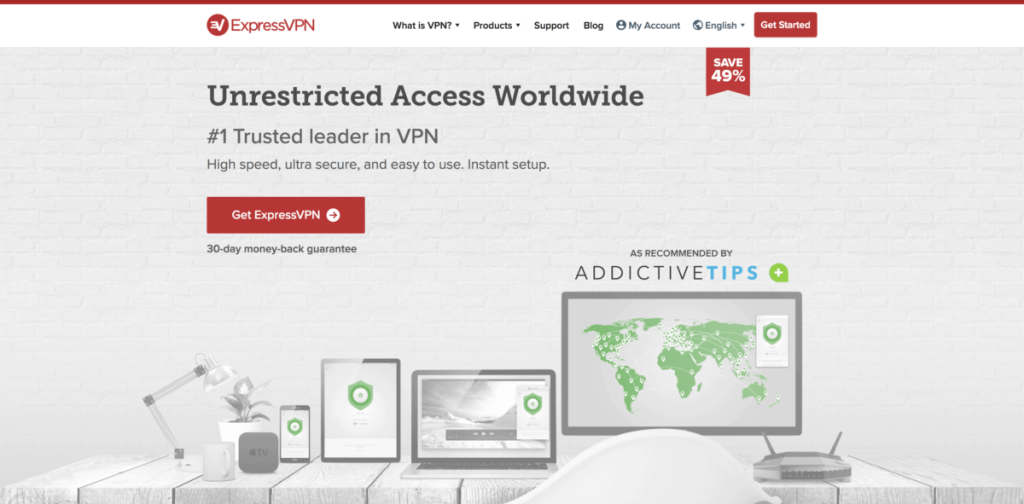
Hoewel er volkomen veilige en legale redenen zijn om het Torrent-protocol te gebruiken, zien ISP's het niet vaak zo. In veel gevallen verbieden ze dit soort verkeer, zelfs als dat niet zou moeten. Overweeg daarom om een VPN te gebruiken bij het uitvoeren van Webtorrent.
ExpressVPN neemt de eerste plaats in als de beste VPN die is beoordeeld door onze beveiligingsexperts. Het werkt goed op Linux en heeft een uitstekende client om te downloaden. Sterker nog, ze bieden hoge downloadsnelheden met 256-bit AES-codering en perfecte voorwaartse geheimhouding in 94 verschillende landen. Ook hebben ze een exclusieve aanbieding voor TipsWebTech360-lezers: 3 maanden gratis op het jaarabonnement, 49% korting.
Webtorrent op Linux
Webtorrent is beschikbaar op meerdere platforms, waaronder Linux. De distributies die ze ondersteunen zijn Ubuntu en Debian. De ontwikkelaars hebben ook een downloadbaar broncodepakket dat op bijna elk Linux-besturingssysteem kan worden gebruikt.
Ubuntu
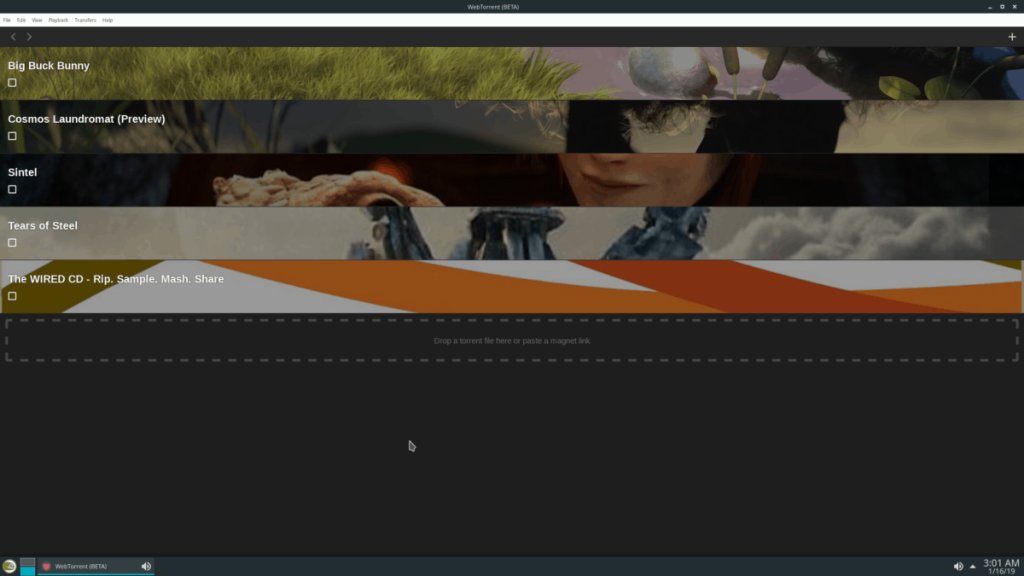
Zoals de meeste populaire applicaties die Linux ondersteunen, is Ubuntu (en bij uitbreiding Debian) meestal een van de distributies die eersteklas ondersteuning krijgen.
Om de Webtorrent-applicatie op Ubuntu te laten werken, moet je handmatig een DEB-pakket downloaden . Zodra het is gedownload, moet u het vervolgens op het systeem laden.
Download de nieuwste versie van Webtorrent voor Ubuntu door naar de officiële Webtorrent-website te gaan . Zoek vervolgens, zodra u op de officiële website bent, het "Linux"-logo en klik erop om de download te starten.
Zodra het DEB-pakket klaar is met downloaden naar uw Linux-pc, start u een terminalvenster door op Ctrl + Alt + T of Ctrl + Shift + T te drukken . Gebruik vervolgens de opdracht CD om naar de map ~/Downloads te gaan.
Binnen in de ~ / Downloads directory, voert u de dpkg commando en installeer de Webtorrent applicatie op Ubuntu.
sudo dpkg -i webtorrent-desktop_*_amd64.deb
Wanneer dpkg klaar is, sluit u af door het Apt install -f commando uit te voeren om eventuele afhankelijkheidsproblemen op te lossen.
sudo apt install -f
Debian
De ontwikkelaars van Webtorrent richten zich standaard op Ubuntu Linux. Omdat de ontwikkelaars zich op Ubuntu concentreren, kunnen Debian-gebruikers ook eenvoudig de Webtorrent-toepassing installeren door het DEB-pakketbestand hier te downloaden .
Zodra het bestand is gedownload naar uw Debian Linux-pc, kunt u het installatieproces op Debian starten. Start een terminalvenster met Ctrl + Alt + T of Ctrl + Shift + T .
Nu een terminalsessie is geopend, gebruikt u de opdracht CD en verplaatst u de terminal naar de map ~/Downloads .
cd ~/Downloads
Binnen in de ~ / Downloads directory, installeert u de app met dpkg en corrigeer de afhankelijkheden met apt-get.
su - dpkg -i webtorrent-desktop_*_amd64.deb apt-get install -f
Arch Linux
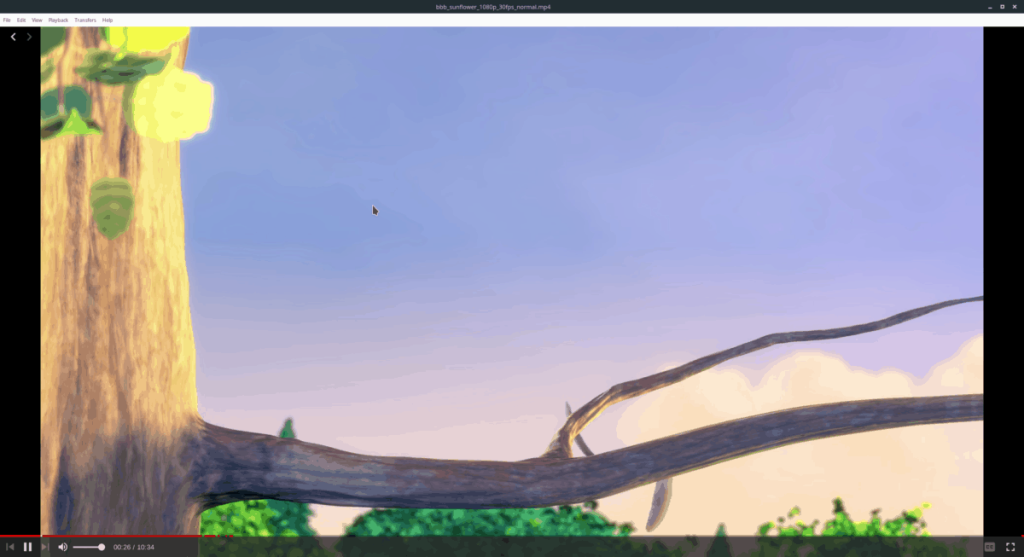
Arch Linux ondersteunt Webtorrent niet expliciet. Desondanks is er een AUR-pakket beschikbaar dat gebruikers kunnen installeren.
Het installeren van Webtorrent via de Arch Linux User-repository is een snel proces en het begint met het Pacman-commando om de basistools te installeren die nodig zijn voor het bouwen van AUR-pakketten.
sudo pacman -S git base-devel
Terwijl zowel Git als Base-devel op je Arch-pc werken, gebruik je de git clone- opdracht en download je de nieuwste code voor de Webtorrent AUR-snapshot.
git clone https://aur.archlinux.org/webtorrent-desktop.git
Wanneer het downloadproces is voltooid, gebruikt u de opdracht CD en verplaatst u uw terminal naar de map ~/Downloads .
cd ~/Downloads
Installeer ten slotte Webtorrent op Arch Linux door de opdracht makepkg uit te voeren. Houd er rekening mee dat wanneer u deze opdracht uitvoert, deze kan mislukken. Als dit gebeurt, raadpleeg dan het commentaargedeelte en vraag daar om hulp!
makepkg -sri
Fedora en OpenSUSE
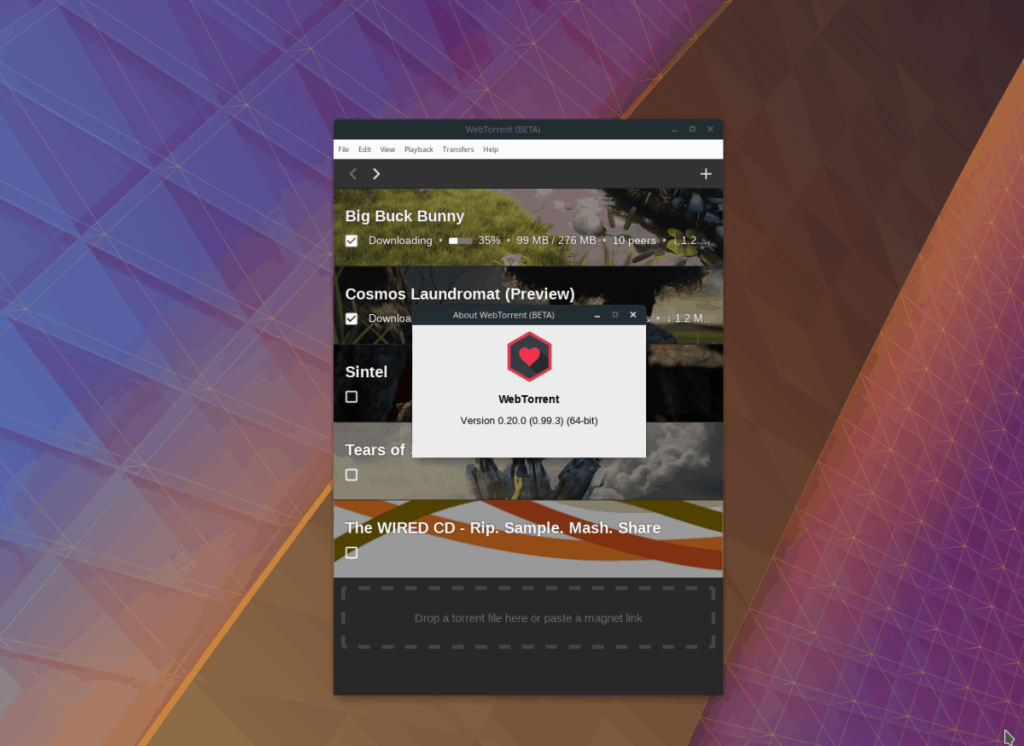
Als je een Fedora- of OpenSUSE-gebruiker bent, kun je Webtorrent niet gemakkelijk installeren, omdat de ontwikkelaars geen RPM-pakket beschikbaar hebben gesteld. Gelukkig kwamen we er tijdens onze tests achter dat de DEB via Alien prima converteert naar RPM.
In deze sectie zullen we kort bespreken hoe de bestanden naar alien kunnen worden geconverteerd. Als je meer begeleiding nodig hebt, bekijk dan onze uitgebreide tutorial over dit onderwerp !
Installeer om te beginnen Alien op uw pc.
Fedora
sudo dnf alien installeren
OpenSUSE
sudo zypper in rpmbuild
Als RPMBuild eenmaal actief is, installeer dan Alien vanaf deze pagina hier .
Zodra Alien actief is, downloadt u de nieuwste versie van Webtorrent van internet. Terwijl we de code converteren, gebruiken we gewoon Wget .
wget https://github.com/webtorrent/webtorrent-desktop/releases/download/v0.20.0/webtorrent-desktop_0.20.0-1_amd64.deb
Converteer de software met behulp van de Alien-pakketconverter naar een RPM-bestand.
sudo alien -rvc webtorrent-desktop_0.20.0-1_amd64.deb
Installeer tot slot Webtorrent.
Fedora
sudo dnf installeer webtorrent-desktop-0.20.0-2.x86_64.rpm
OpenSUSE
Houd er rekening mee dat OpenSUSE zal klagen dat het RPM-bestand niet is ondertekend. Negeer het zeker!
sudo zypper in webtorrent-desktop-0.20.0-2.x86_64.rpm
Bron
Webtorrent heeft een bronversie voor Linux op hun GitHub-pagina. Dit is geweldig, omdat het gebruikers van minder bekende distributies in staat stelt om Webtorrent op Linux te krijgen. Om het te krijgen, opent u een terminal en gebruikt u de opdracht wget om de bronversie te downloaden.
wget https://github.com/webtorrent/webtorrent-desktop/releases/download/v0.20.0/WebTorrent-v0.20.0-linux.zip
Pak het dan uit met unzip .
unzip WebTorrent-v0.20.0-linux.zip
Voer ten slotte de app uit met:
cd WebTorrent-linux-x64
./WebTorrent
Beheer computers in uw netwerk eenvoudig met KontrolPack. Verbind en beheer computers met verschillende besturingssystemen moeiteloos.
Wilt u bepaalde taken automatisch uitvoeren? In plaats van handmatig meerdere keren op een knop te moeten klikken, zou het niet beter zijn als een applicatie...
iDownloade is een platformonafhankelijke tool waarmee gebruikers DRM-vrije content kunnen downloaden van de iPlayer-service van de BBC. Het kan zowel video's in .mov-formaat downloaden.
We hebben de functies van Outlook 2010 uitgebreid besproken, maar aangezien het pas in juni 2010 uitkomt, is het tijd om Thunderbird 3 te bekijken.
Iedereen heeft wel eens een pauze nodig. Als je een interessant spel wilt spelen, probeer dan Flight Gear eens. Het is een gratis multi-platform opensource-game.
MP3 Diags is de ultieme tool om problemen met je muziekcollectie op te lossen. Het kan je mp3-bestanden correct taggen, ontbrekende albumhoezen toevoegen en VBR repareren.
Net als Google Wave heeft Google Voice wereldwijd voor behoorlijk wat ophef gezorgd. Google wil de manier waarop we communiceren veranderen en omdat het steeds populairder wordt,
Er zijn veel tools waarmee Flickr-gebruikers hun foto's in hoge kwaliteit kunnen downloaden, maar is er een manier om Flickr-favorieten te downloaden? Onlangs kwamen we
Wat is sampling? Volgens Wikipedia is het de handeling om een deel, of sample, van een geluidsopname te nemen en te hergebruiken als instrument of als instrument.
Google Sites is een dienst van Google waarmee gebruikers een website kunnen hosten op de server van Google. Er is echter één probleem: er is geen ingebouwde optie voor back-up.



![Download FlightGear Flight Simulator gratis [Veel plezier] Download FlightGear Flight Simulator gratis [Veel plezier]](https://tips.webtech360.com/resources8/r252/image-7634-0829093738400.jpg)




